Ik kan niet genoeg benadrukken hoe belangrijk opladen is om de telefoon aan de gang te houden wanneer de batterij leeg raakt. Uw nieuwe Samsung Galaxy S8 is een krachtige smartphone maar zonder stroom is het niets. We zijn begonnen met het ontvangen van berichten van onze lezers die dit nieuwe apparaat hebben gekocht, maar nu al worden geplaagd door een probleem dat niet wordt opgeladen.
Het is eigenlijk heel alarmerend als de telefoon weigert op te laden, omdat het een teken is van een ernstig hardwareprobleem dat de batterij bevat. We kunnen echter gewoon geen overhaaste generalisatie maken omdat we gevallen hebben gezien waarin een telefoon weigerde op te laden na problemen met de app en de firmware. We moeten problemen oplossen om tenminste een idee te hebben wat het probleem met de telefoon is.
In dit bericht zal ik je helpen bij het oplossen van problemen met je nieuwe Galaxy S8 die niet wordt opgeladen. Zoals we allemaal weten, zijn er twee manieren om de telefoon op te laden; draadloos en bekabeld opladen. Ik zal u echter begeleiden bij het oplossen van het probleem van het bekabeld opladen, omdat niet elke eigenaar een draadloze oplader heeft, behalve als het draadloos opladen mislukt, kunt u hier niets aan doen, behalve de telefoon sturen om door een technicus te worden gecontroleerd. Lees dus verder om problemen met uw telefoon op te lossen.
Maar voordat u iets anders ondervindt, als u momenteel verschillende problemen met uw telefoon ondervindt, raad ik u aan onze Samsung Galaxy S8-pagina voor probleemoplossing te bezoeken, want we zijn al begonnen met het bieden van ondersteuning aan onze lezers die dit apparaat bezitten. We begrijpen dat uw telefoon nog steeds gloednieuw is en perfect zou moeten werken zonder problemen, maar zelfs Samsung kan niet garanderen dat er geen problemen zijn. Wat we hier doen, is onze lezers zo goed mogelijk helpen, dus als we geen berichten over uw bezorgdheid hebben gepubliceerd, neem dan gerust contact met ons op door onze vragenlijst met Android-problemen in te vullen.
Problemen met de Samsung Galaxy S8 oplossen die niet wordt opgeladen
Als eigenaar moet u de tijd nemen om problemen met uw telefoon op te lossen om te weten of het probleem slechts een kleine fout in het systeem of de hardware is of dat het echt moet worden vervangen. Maak je geen zorgen, we suggereren geen dingen die je telefoon nog meer kunnen verpesten en gezien het feit dat je het apparaat misschien net hebt, is tijd van essentieel belang omdat winkels meestal slechts een vervangingsperiode van 7 dagen geven voor defecte telefoons. Dus, dit is wat je moet doen ...
Stap 1: Controleer of u de originele oplader en USB-kabel gebruikt
De oplader van uw Galaxy S8 heeft een adaptieve snellaadfunctie en is specifiek ontworpen voor het model. Het is noodzakelijk dat u uw telefoon oplaadt met de originele oplader en datakabel. Althans, het sluit onmiddellijk de mogelijkheid uit dat het probleem te wijten is aan een probleem met de lader, hoewel we ook de lader op enkele problemen moeten controleren. Maak je echter geen zorgen, je hoeft alleen maar fysiek te controleren.
Probeer in de poort van de lader te kijken om te zien of er een soort vuil, pluisjes of zelfs corrosie is die het juiste contact van de connectoren belemmert. Als er geen is, controleer dan de kabel. U moet beide uiteinden fysiek controleren op dingen die ook de connectoren blokkeren. Als u er geen kunt vinden en als de telefoon nog genoeg batterij over heeft, probeer dan uw telefoon aan te sluiten op een computer om erachter te komen of de computer het detecteert, want als dat zo is, is de kabel in orde en als de telefoon wordt opgeladen, een probleem met de lader. In dit geval is het enige dat moet worden vervangen de lader en niet de telefoon.
Als de telefoon niet wordt gedetecteerd door de telefoon en niet wordt opgeladen wanneer deze is aangesloten, gaat u verder met de volgende stap.
Stap 2: sluit de mogelijkheid uit dat het probleem wordt veroorzaakt door een glitch of systeemcrash
Deze stap is erg belangrijk, vooral als de telefoon al een zwart scherm heeft en niet zal reageren wanneer de aan / uit-toets wordt ingedrukt. Wanneer het systeem crasht, reageert de telefoon niet meer en wat u ook doet, zelfs niet op de lader. Er is echter een methode die u kunt doen om de telefoon weer tot leven te brengen:
Houd de knoppen Volume omlaag en Aan / uit tegelijkertijd gedurende 7 seconden ingedrukt. Ervan uitgaande dat de firmware is gecrasht en er voldoende batterij is om alles op te starten, zou uw apparaat normaal opnieuw moeten opstarten en wanneer dit het geval is, kan het ook worden opgeladen. Als de telefoon echter nog steeds niet wordt opgeladen en niet wordt ingeschakeld, is de batterij mogelijk al leeg. Probeer in dat geval de telefoon aan te sluiten en houd vervolgens de toetsen Volume omlaag en aan / uit nogmaals 7 seconden ingedrukt om te zien of de telefoon opstart.
Nadat je dit hebt gedaan en de telefoon nog steeds is uitgeschakeld en niet wordt opgeladen, kun je er niets meer aan doen. Je moet het terugbrengen naar de winkel en het laten vervangen. Als de telefoon nog steeds is ingeschakeld, ga dan door met de probleemoplossing.
Stap 3: Start op in veilige modus en probeer op te laden
U hoeft deze stap alleen te doen als de telefoon nog steeds is ingeschakeld en opnieuw kan opstarten in de veilige modus. Wat deze stap doet, is de mogelijkheid uitsluiten dat de oorzaak van het probleem een of enkele apps van derden is die u hebt geïnstalleerd. In de veilige modus worden alle geïnstalleerde apps tijdelijk uitgeschakeld, dus als het probleem met het niet-opladen door hen wordt veroorzaakt, moet het apparaat correct worden opgeladen in de veilige modus. Dit is hoe je je telefoon opstart in diagnostische toestand:
- Schakel het apparaat uit.
- Houd de aan / uit-toets voorbij het scherm met de modelnaam ingedrukt.
- Laat de Power-toets los wanneer "SAMSUNG" op het scherm verschijnt.
- Onmiddellijk nadat u de aan / uit-toets hebt losgelaten, houdt u de toets Volume omlaag ingedrukt.
- Blijf de toets Volume omlaag ingedrukt houden totdat het apparaat opnieuw is opgestart.
- De veilige modus wordt linksonder in het scherm weergegeven.
- Laat de toets Volume omlaag los wanneer u Veilige modus ziet.
Ervan uitgaande dat de Galaxy S8 in deze modus wordt opgeladen, wordt bevestigd dat het probleem wordt veroorzaakt door een of sommige apps van derden. Zoek de dader en verwijder deze, maar ik weet dat het makkelijker gezegd dan gedaan is. Het is maar een paar dagen sinds je de telefoon bent gaan gebruiken, je hebt misschien niet zoveel gegevens verzameld, dus ik raad je aan een back-up te maken van je belangrijke bestanden en gegevens en vervolgens je telefoon opnieuw in te stellen.
- Veeg vanuit het Startscherm omhoog op een lege plek om het Apps-vak te openen.
- Tik op Instellingen> Cloud en accounts.
- Tik op Back-up en herstellen.
- Tik indien gewenst op Back-up van mijn gegevens om de schuifregelaar naar AAN of UIT te verplaatsen.
- Tik indien gewenst op Herstellen om de schuifregelaar naar AAN of UIT te verplaatsen.
- Tik op de knop Terug naar het menu Instellingen en tik op Algemeen beheer> Reset> Fabrieksinstellingen herstellen.
- Tik op Apparaat resetten.
- Als u schermvergrendeling hebt ingeschakeld, voert u uw gegevens in.
- Tik op Doorgaan.
- Tik op Alles verwijderen.
Als de telefoon echter zelfs in deze modus niet oplaadt, gaat u verder met de volgende stap.
Stap 3: schakel uw apparaat uit en laad het op
Laten we aannemen dat de telefoon nog steeds voldoende batterij heeft om de componenten op te laden, maar niet zal opladen, het volgende wat u hoeft te doen is hem uit te zetten en te zien of hij op die manier wordt opgeladen, want als dat zo is, moet u hem echt resetten om de probleem.
Als het oplaadpictogram echter niet op het scherm wordt weergegeven en de LED-indicator niet oplicht, wordt het niet opgeladen, zelfs als het is uitgeschakeld. Op dit moment is bevestigd dat de telefoon aan een hardwareprobleem lijdt en voor een gloednieuwe telefoon heeft het geen zin om door te gaan met het oplossen van problemen, omdat dit dit in de eerste plaats niet zou moeten doen.
Stuur of breng de telefoon terug naar de winkel en vraag om een vervanging. Als u nog steeds binnen de respijtperiode bent, ontvangt u mogelijk een gloednieuwe eenheid als vervanging.
Stap 4: Reset uw telefoon voordat u deze indien mogelijk retourneert
Dit moet worden gedaan als de telefoon nog voldoende vermogen heeft om de reset uit te voeren. Het is een noodzakelijke procedure om uw privacy te beschermen. Maak dus een back-up van uw bestand en gegevens, schakel de antidiefstalfunctie uit en ga verder met de reset.
Zo schakelt u anti-diefstal uit ...
- Veeg vanuit het Startscherm omhoog op een lege plek om het Apps-vak te openen.
- Tik op Instellingen.
- Tik op Cloud en accounts.
- Tik op Accounts.
- Tik op Google.
- Tik op uw Google ID e-mailadres als er meerdere accounts zijn ingesteld. Als u meerdere accounts hebt ingesteld, moet u deze stappen voor elk account herhalen.
- Tik op het pictogram met 3 stippen.
- Tik op Account verwijderen.
- Tik op ACCOUNT VERWIJDEREN.
En zo reset je je telefoon ...
- Schakel het apparaat uit.
- Houd de toets Volume omhoog en de starttoets ingedrukt en houd vervolgens de aan / uit-toets ingedrukt.
- Wanneer het Android-logo wordt weergegeven, laat u alle toetsen los ('Systeemupdate installeren' wordt ongeveer 30 - 60 seconden weergegeven voordat de menu-opties van het Android-systeemherstel worden weergegeven).
- Druk meerdere keren op de toets Volume omlaag om 'gegevens wissen / fabrieksinstellingen wissen' te markeren.
- Druk op de aan / uit-knop om te selecteren.
- Druk op de toets Volume omlaag totdat 'Ja - verwijder alle gebruikersgegevens' is gemarkeerd.
- Druk op de aan / uit-knop om te selecteren en start de master-reset.
- Wanneer de master-reset is voltooid, wordt "Systeem nu opnieuw opstarten" gemarkeerd.
- Druk op de aan / uit-toets om het apparaat opnieuw op te starten.
Veel succes met je nieuwe apparaat.
VERBIND JE MET ONS
Wij staan altijd open voor uw problemen, vragen en suggesties, dus neem gerust contact met ons op door dit formulier in te vullen. Dit is een gratis service die we aanbieden en we brengen er geen cent voor in rekening. Maar houd er rekening mee dat we elke dag honderden e-mails ontvangen en dat we onmogelijk op elke e-mail kunnen reageren. Maar wees gerust, we lezen elk bericht dat we ontvangen. Voor degenen die we hebben geholpen, vertel het ons door onze berichten te delen met je vrienden of door onze Facebook- en Google+ pagina leuk te vinden of volg ons op Twitter.

![Galaxy S7 ontvangt geen meldingen voor inkomende SMS [gids voor probleemoplossing]](https://cdn.gruntle.org/files/1683/1683-min.jpg)
![Hoe u uw Samsung Galaxy Note 8 kunt repareren die blijft vastlopen en vastloopt [Handleiding voor probleemoplossing]](https://cdn.gruntle.org/files/332/332-min.jpg)



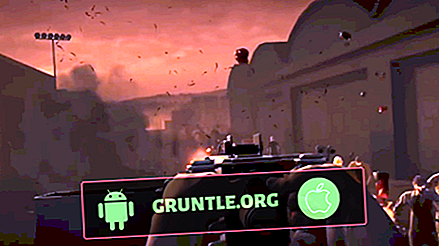
![Handleiding voor probleemoplossing voor Bluetooth-problemen op Android-apparaten [Deel 1]](https://cdn.gruntle.org/files/2574/2574-min.jpg)
